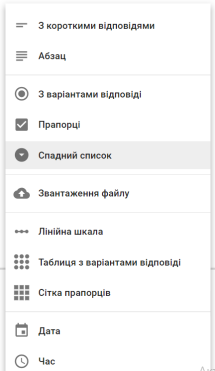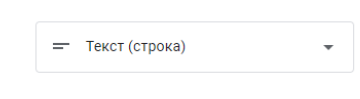Методичні рекомендації "Як організувати дистанційне навчання для школярів?"
Як організувати дистанційне навчання для школярів?
Як організувати дистанційне навчання? Кожен вчитель самостійно обирає варіанти та засоби вирішення даного питання. На сьогоднішній день, в епоху комп’ютерів, планшетів, смартфонів … це не є такою великою проблемою. Зараз в Інтернеті існує багато сервісів та платформ, які можуть допомогти організувати навчання під потребу кожного вчителя та учня. Аби було бажання. Я просто хочу поділитися свої досвідом, який показав не поганий результат.
Для організації дистанційного навчання я використала Coogle-Диск, звичайне електронну пошту, веб-сайт, який був створений саме для учнів і платформу Viber. Це самі прості варіанти, які може використати вчитель. Також, не забуваємо про тих учнів, які на сьогоднішній день, не мають вільного доступу до Інтернету, а деякі, навіть, і комп’ютера. Тому я намагалася створити такі умови, щоб учень, за допомогою хоч об звичайного смартфону, міг отримати та опрацювати необхідний матеріал (не забуваємо про мобільний трафік).
Coogle-Диск.
Чому саме Coogle-Диск?
Це простий, безкоштовний хмарний сервіс, якій має усі необхідні інструменти, а головне – учні на прикладі використання Coogle-Диск можу побачити, як він працює, які він має можливості та інструменти, можуть застосувати та закріпити свої знання та вміння на практиці.
Що потрібно?
Комп’ютер, мережа Інтернет, смартфон.
Як це працює?
Наприклад, для перевірки та контролю знань учнів.
Для цього можна використати Coogle-Форми – створити тести до відповідних тем чи завдань.
Як створити і відправити форму?
Спочатку ми повинні, за допомогою Coogle-Форми, створити тестове завдання для відповідної теми, класу. Будемо створювати тест для 6 кл, по темі «Алгоритми. Виконавці».
З чого починаємо?
Заходимо на свій Coogle-Диск, натискаємо створити Coogle-Форми/Шаблон:
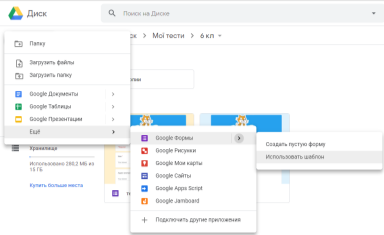
Обираємо шаблон:
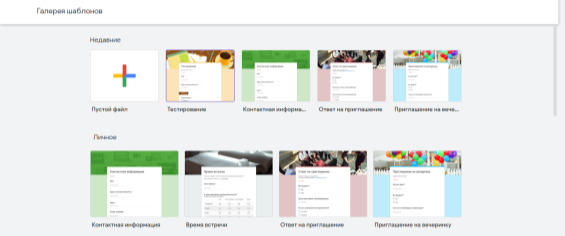
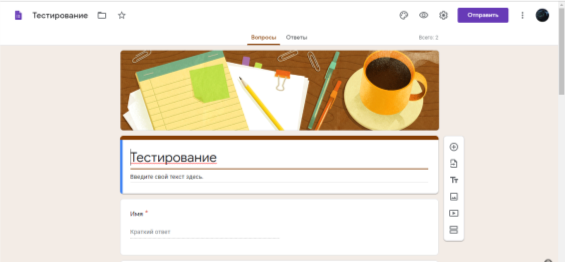
 Нажаль, мова російська, але дещо ми можемо змінити, наприклад, назви. З початку заповнюємо відповідними даними, а потім будемо будувати запитання.
Нажаль, мова російська, але дещо ми можемо змінити, наприклад, назви. З початку заповнюємо відповідними даними, а потім будемо будувати запитання.

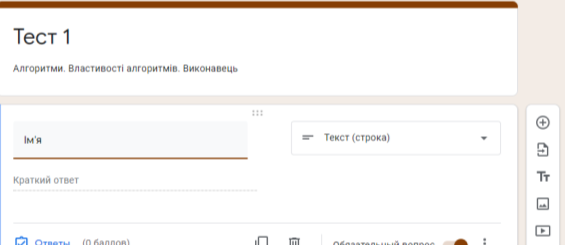
По можливості перекладаємо назви на українську мову (тест, ім’я, адреса електронної пошти, запитання).
Будуємо запитання.
З початку нам дається кілька запитань, але їх можна розширити, або змінити вже запропоновані.
Види запитань:
З короткими відповідями – питання, що передбачають друковану відповідь невеликого об’єму.
Абзац – аналогічно попередньому, але тут можна використати більше слів.
З варіантами відповідей – обираємо одну відповідь із декількох.
Прапорці – обираємо кілька відповідей із запропонованих.
Спадний список – те ж, що і з варіантами відповідей, але іншої форми.
Завантаження файлу – можливість в якості відповіді відправити якийсь документ.
Лінійна шкала – дати відповідь на запитання, вибравши певне число на шкалі (від 1 до 10)
Таблиця з варіантами відповіді – відповідь записана у вигляді таблиці, де учень повинен обрати пару значень.
Сітка прапорців – схоже до попереднього, але з кількома варіантами відповіді.
Дата. Час – відповідь на запитання має бути записана у формі дати або часу.
Як вже було сказано, перше запитання в тесті створено за замовчуванням. Потрібно лише заповнити назву питання та варіанти відповідей, де потрібно. Також потрібно вказати, чи обов’язкове це запитання (натиснути на кнопочку, щоб стала кольорова).
![]()
Наприклад, ми створили перше питання з такими варіантами відповідей:
![]()
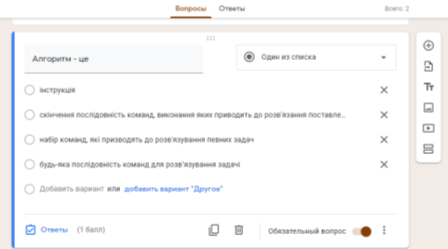
Опція дозволяє нам вказати, яке (чи які) із запропонованих запитань правильні та виставити бали за запитання:
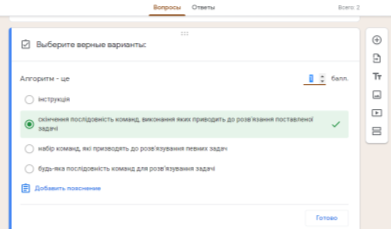
Завдяки цьому буде автоматично визначено правильність проходження тесту.
Будуємо друге запитання. Використовуємо варіанти, коли у нас декілька запитань або необхідно встановити відповідність:
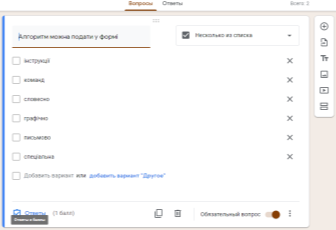
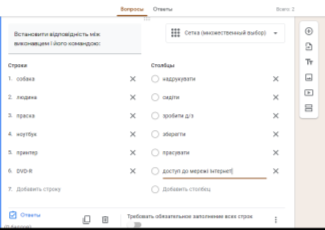
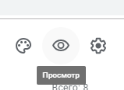 Для перегляду готової форми можна скористатися опцією
Для перегляду готової форми можна скористатися опцією
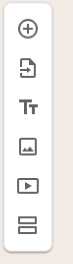
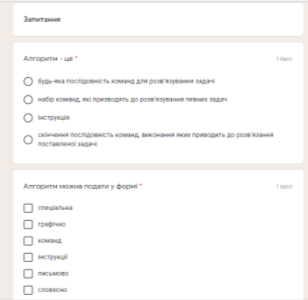
Це дозволяє побачити готову форму, і якщо необхідно, відредагувати її.
Справа знаходиться панель, за допомогою якої можна додати запитання, ввести якийсь додатковий напис, завантажити рисунок, відеоролик, а також створити новий розділ.
Після того, як створили форму, її можна оформити за власним бажання:
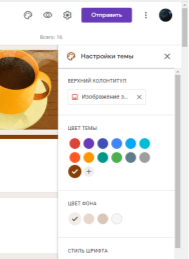
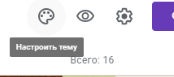
Змінити зображення, тему, стиль шрифту…
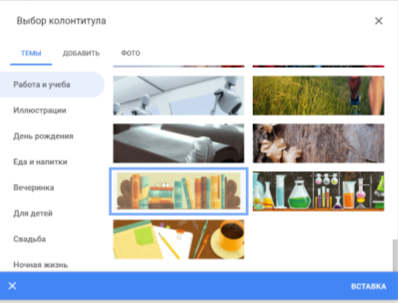
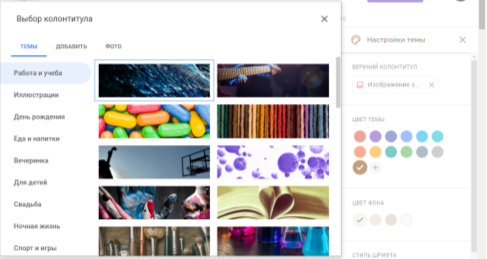
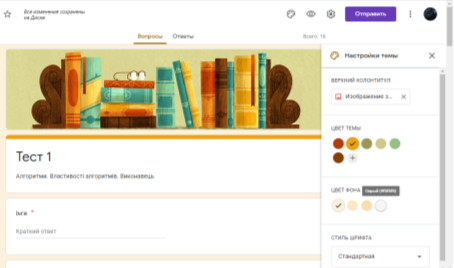
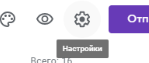
Налаштовуємо форму (під власну потребу):
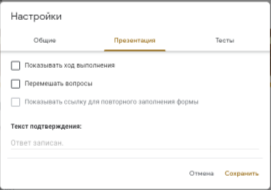
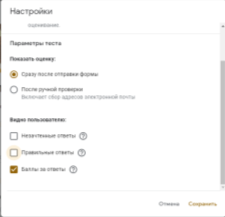
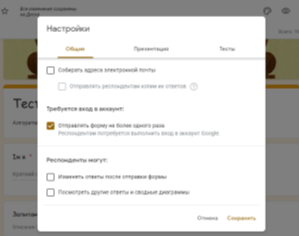
Отже, наша форма готова, тепер її необхідно розіслати. Можна запропонувати користувачам через електронну пошту, через URL-адресу, а також може можна вбудувати в сайт чи блог через HTML-код. Крім того можна поділитися створеним опитуванням в соціальних мережах.
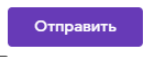 Розглянемо два способи: через електронну пошту і посилання.
Розглянемо два способи: через електронну пошту і посилання.
Відправляємо готову форму через електронну пошту:
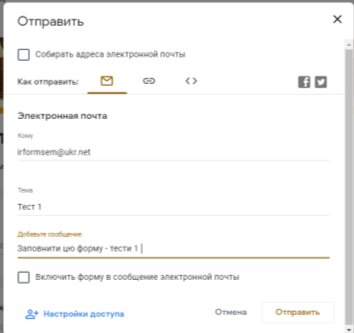
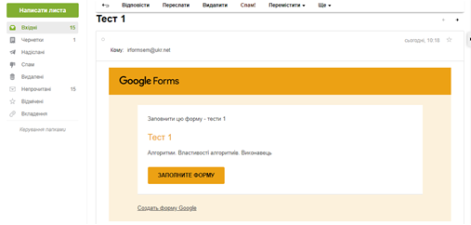
Через посилання – цей метод я використала для відправки форми на телефон учня (через платформу Viber):
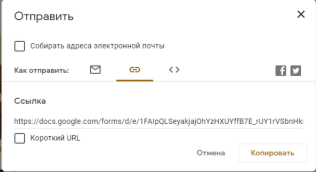
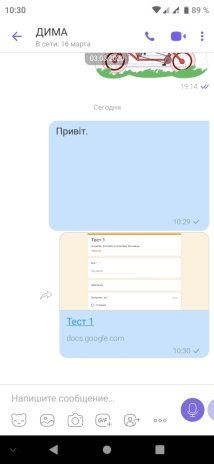
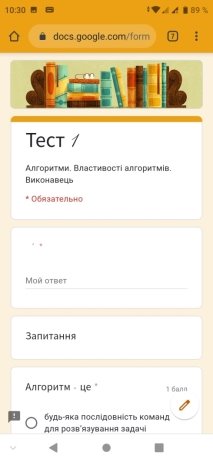
Як переглянути відповіді?
![]() Натискаємо на вкладку
Натискаємо на вкладку
Вже два учня надали відповіді. Переглядаємо:
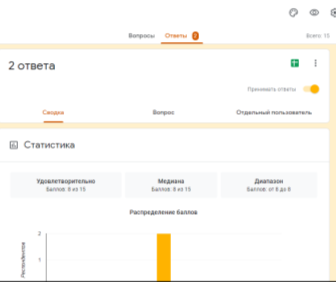
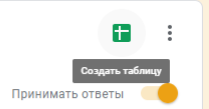 Можна створити електронну таблицю, куди пізніше, автоматично, будуть добавлятися нові відповіді:
Можна створити електронну таблицю, куди пізніше, автоматично, будуть добавлятися нові відповіді:

Також готову форму можна перейменувати, створити копію, відкрити загальний доступ до неї і т.д. (через контекстне меню).
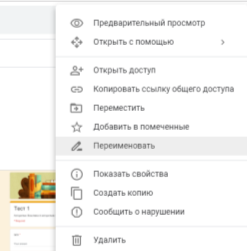
Постає питання – як їх скинути усім учням? У нас, наприклад, створена група вчителів. Після створення форми, я зв’язуюсь із конкретним вчителем, пояснюю, і надаю посилання. Вже вчитель пересилає ці посилання конкретному учню, а якщо учень не має телефону (є і таке) – батькам. Учень проходить тест і надсилає форму.
Просто, зрозуміло, швидко.
Для надання необхідного матеріалу, консультації чи перевірки готової роботи.
Папка із спільним доступом.
Як це працює?
Можна використовувати папки з спільним доступом – так у мене працюють старшокласники (9-11 кл). Ці папки вже створенні ще під час уроку і учні постійно з ними працюють.
Як створити папку з спільним доступом?
А тут вже необхідно мати електронну адресу учня. Створюємо папку, наприклад, «9 кл». Викликаємо контекстне меню об’єкт/обираємо…:
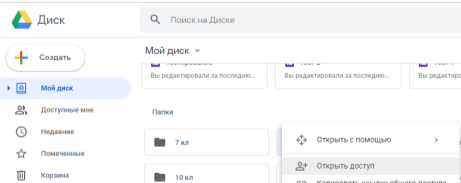
З’являється нове вікно, де і необхідно вказати електронну адресу учня, якому і надається спільний доступ до цієї папки:
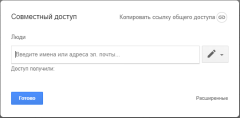
Можна зробити окрему папку на кожного учня.
Папка зі спільним доступом має такий вигляд:

За допомогою цих папок вчитель дає завдання, необхідні матеріали (це може бути текст, презентація, малюнки, таблиці..), можна надавати консультації (в письмовому вигляді), перевіряти вже готові роботи. Учень, в свою чергу, отримує завдання, яке необхідно зробити, в разі необхідності, отримує додаткові матеріали, допомогу, може «відправити» готову роботу на перевірку.
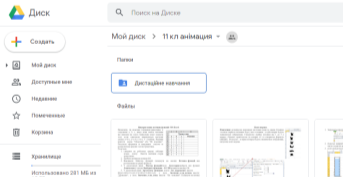
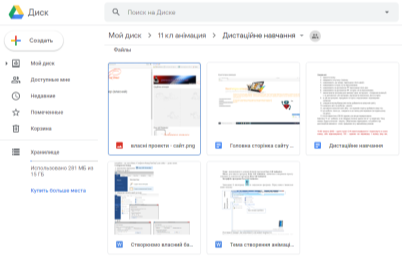
Також, за допомогою цих папок, можна давати кожному учневі тестові завдання для перевірки чи контролю знань:

Ще одна головна перевага Coogle-Диск в тому, що він має власні «офісні програми» – документи, презентації … Це також дозволить учневі виконати певні завдання, навіть не маючи відповідних програм.
Веб-сайт для учнів.
Що необхідно?
Комп’ютер, смартфон, мережа Інтернет.
Як це працює?
Першочергове джерело інформації для учня. На цьому сайті розміщується головна інформація – що необхідно зробити, як зробити, де знайти, дата здачі роботи, електронні підручники… Також можна надати додатковий матеріал, в разі необхідності.

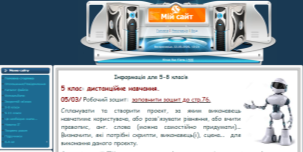

Електронна пошта.
Що необхідно?
Комп’ютер, смартфон, мережа Інтернет.
Як це працює?
Також непоганий зв'язок з учнями. За її допомогою учень може відправити завдання для перевірки, отримати допомогу чи консультацію, вчитель – надати консультацію, «скинути» необхідний матеріал (якщо необхідно), прийняти та перевірити роботу.
Платформа Viber.
Простий спосіб використовувати Viber для дистанційного навчання – створити свою групу. Таким способом я працюю з власним класом. За допомогою платформи Viber можна скинути повідомлення, пояснення, відео, текстовий документ, силку…
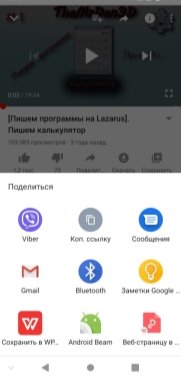
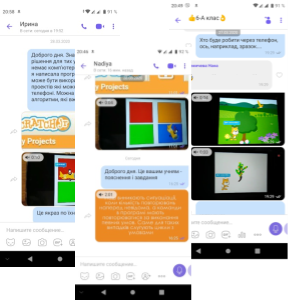 За допомогою силок, можна «ділитися» з відповідним матеріалом не завантажуючи його на пристрій. Наприклад, відео з YouTube:
За допомогою силок, можна «ділитися» з відповідним матеріалом не завантажуючи його на пристрій. Наприклад, відео з YouTube:
![]()
![]()
![]()
![]()
Отже, за допомогою всього цього вище перераховано можна дати учневі необхідний теоретичний чи практичний матеріал, який вчитель використовує на уроках (з поясненнями, схемами, прикладами, інструкціями...), а не просто написати «опрацювати параграф такий-то, чи сторінку таку….». З другого боку, учні можуть побачите практичне застосування свої знань та вмінь на практиці, наприклад, 9-й кл, який зараз і проходить тему «Хмарне середовище Coogle-Диск», чи 10-11-й кл, які вже опрацювали цю тему, але і надалі використовують його в навчанні.
Це простий, але непоганий спосіб для організації взаємозв’язку вчителя з учнями.
1


про публікацію авторської розробки
Додати розробку